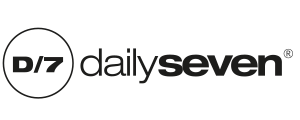20 Sep. Photoshop Problem – Ausgewählte Schrift beim letzten Vorgang fehlgeschlagen.
Photoshop-Fehlermeldung „Ausgewählte Schrift beim letzten Vorgang fehlgeschlagen“ – Ursachen & Lösungen
Ab und an treten bei Photoshop Probleme mit Schriften auf. Besonders ärgerlich ist die Fehlermeldung:
„Ausgewählte Schrift beim letzten Vorgang fehlgeschlagen. Falls das Problem weiterhin besteht, deaktivieren Sie die Schrift.“
Der erste Gedanke vieler Anwender: Photoshop deinstallieren und neu aufsetzen. Leider bringt das kaum Erfolg. Auch die integrierte Fehleranalyse markiert zwar Schriften als fehlerhaft, liefert aber keine verwertbare Logik. Selbst das Neuinstallieren einzelner Fonts behebt das Problem nicht. Doch es gibt verschiedene Lösungsansätze – von schnell bis gründlich.
Ursachen des Problems
Die Fehlermeldung hängt fast immer mit einem defekten oder veralteten Font-Cache zusammen. Photoshop speichert Schriftinformationen an mehreren Stellen:
- Windows Font Cache (systemweit)
- AppData-Ordner (CT Font Cache, FontFeatureCache)
- Interne Photoshop-Cache-Dateien (z. B. web-cache-temp, GPU Cache)
Nach Windows- oder Adobe-Updates können diese Caches inkonsistent werden. Ergebnis: Schriften sind zwar installiert, werden aber von Photoshop als fehlerhaft erkannt.
Typische Symptome
- Beim Öffnen von Dokumenten oder Wechseln von Fonts erscheint die Fehlermeldung.
- In der Windows-Schriftenverwaltung sind alle Schriften sichtbar.
- Photoshop markiert alle Schriften als fehlerhaft.
- De- und Neuinstallation einzelner Schriften ändert nichts.
Lösung 1: Font-Cache löschen
Der schnellste Ansatz ist das Löschen der Cache-Dateien. Wichtig: Photoshop vorher schließen!
- %appdata% in der Windows-Suche eingeben und bestätigen.
- Zum Ordner Adobe → deine Photoshop-Version navigieren.
- Folgende Ordner öffnen und den Inhalt löschen:
Adobe Photoshop … Settings→ Unterordnerweb-cache-temp,Cache,GPU CacheCT Font CacheFontFeatureCache
Nach dem Löschen Photoshop neu starten. Häufig verschwindet die Fehlermeldung damit.
Hinweis: Vorher Backup anlegen. Keine Garantie auf 100 %igen Erfolg.
Lösung 2: Photoshop-Voreinstellungen zurücksetzen
Falls die erste Methode nicht reicht, kannst du beim Start von Photoshop die Voreinstellungen zurücksetzen:
- Photoshop starten und dabei
Strg + Alt + Shiftgedrückt halten (Windows). - Ein Dialog fragt, ob die Einstellungen gelöscht werden sollen → bestätigen.
Dadurch werden auch Cache-Dateien und Prefs zurückgesetzt.
Lösung 3: Adobe CC Cleaner & Neuinstallation
Wenn das Problem immer wieder auftaucht, hilft meist nur eine saubere Neuinstallation:
- Alle Adobe-Ordner unter
Programmeund%appdata%löschen. - Adobe CC Cleaner Tool ausführen.
- Restliche Registry-Einträge entfernen.
- Creative Cloud & Photoshop frisch installieren.
Damit wird die Schriftverwaltung komplett neu aufgebaut.
Updates & Erfahrungswerte
Update 13.10.2017
Nach erneuten Problemen half nur die Neuinstallation inkl. CC Cleaner. Danach funktionierte Photoshop wieder einwandfrei.
Update 16.11.2017
Mit den neueren Photoshop-Versionen trat die Fehlermeldung deutlich seltener auf.
Update 24.07.2023
Inzwischen ist das Problem weitgehend verschwunden. Solltest du dennoch betroffen sein oder eine andere Lösung gefunden haben, teile sie gerne in den Kommentaren – so profitieren auch andere Nutzer.
Die Fehlermeldung „Ausgewählte Schrift beim letzten Vorgang fehlgeschlagen“ hat meist ihre Ursache in defekten Cache-Dateien. Der einfachste Fix ist das Löschen des Font-Caches im AppData-Ordner. Bleibt das Problem bestehen, können das Zurücksetzen der Prefs oder im schlimmsten Fall eine Neuinstallation mit dem CC Cleaner helfen. Mit aktuellen Photoshop-Versionen tritt der Fehler glücklicherweise nur noch selten auf.
Professionelle Hilfe für Ihr Webprojekt
Benötigen Sie professionelle Unterstützung bei Ihrem Webprojekt? Ob Website, individuelle Programmierung oder WordPress-Wartung – ich helfe Ihnen gern persönlich weiter.
dailyseven® – Webdesign Agentur Berlin
Annenallee 6
12555 Berlin
Telefon: 030 689 190 68